كيف يمكنك تغيير الوقت في Vivofit
نشرت: 2022-09-14
Vivofit هو ابتكار مبتكر يسمح للمستخدمين بتتبع تمارينهم اليومية مع تعزيز رغبتهم في الحفاظ على اللياقة البدنية. لقد جعله دستوره المتين ومرونته الرشيقة وتشغيله الأنيق الجهاز المفضل لعشاق اللياقة البدنية الذين يريدون جهازًا انتقائيًا قادرًا على تلبية الاحتياجات المختلفة. تعقيداته عبارة عن حفرة أرنب أعمق من أن تغوص فيها ، لكن تشغيلها يعتمد على بعض الإيماءات الأساسية من جانب المستخدم. اليوم ، نقدم لك شرحًا تفصيليًا حول كيفية تغيير الوقت على Vivofit. بصرف النظر عن تعلم كيفية ضبط إعدادات الوقت على Garmin Vivofit وإعادة ضبط الوقت على Garmin Vivofit ، سوف تفهم أيضًا سبب عرض Garmin للوقت الخطأ.
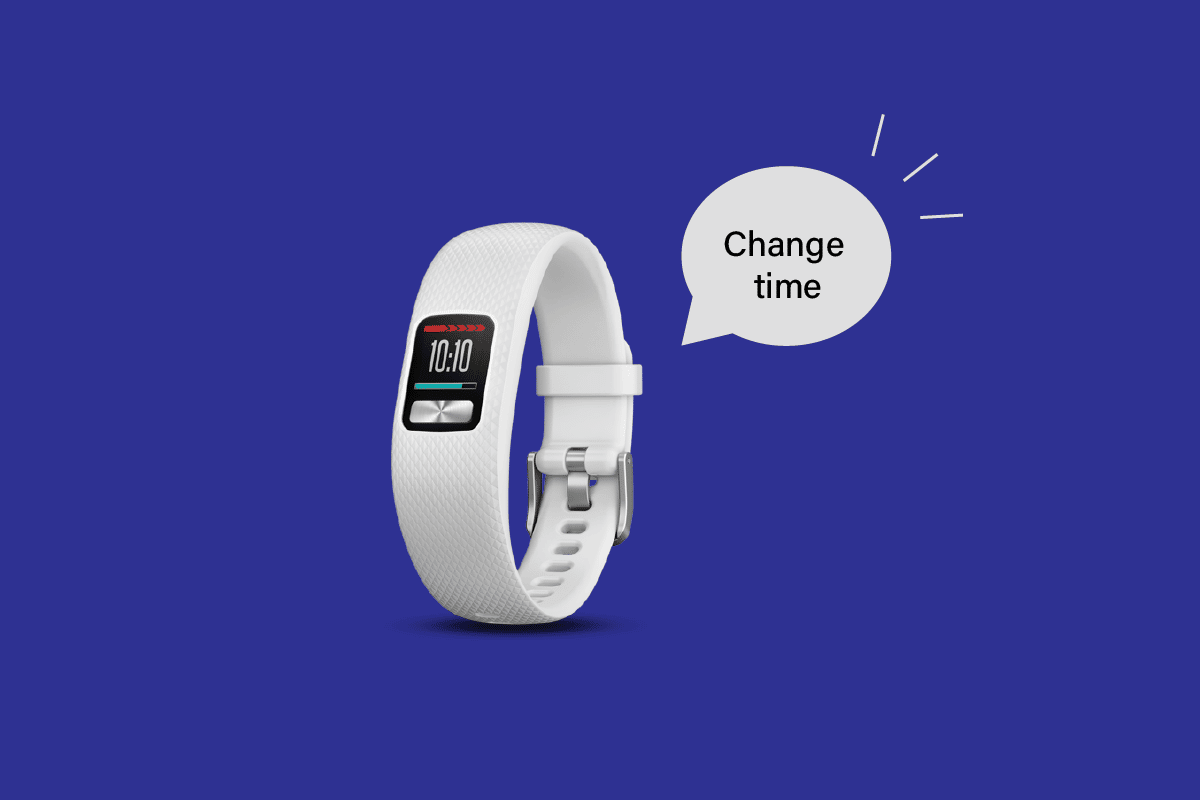
محتويات
- كيف يمكنك تغيير الوقت في Vivofit
- كيف يمكنك إعادة ضبط الوقت والتاريخ على Garmin؟
- كيف يمكنك عرض الوقت على Garmin Vivofit؟
- لماذا يُظهر Garmin الوقت الخطأ؟
- كيف يمكنك تغيير الوقت على جهاز Garmin 935 الخاص بك؟
- كيف يمكنك تغيير الوقت على Garmin Vivofit؟
- كيفية ضبط إعدادات الوقت في Garmin Vivofit؟
- كيف يمكنك إعادة ضبط الوقت على Garmin Vivofit؟
- كيف يمكنك تغيير الوقت في Garmin Vivofit 3؟
- كيف يمكنك تغيير الوقت في Garmin Vivosmart؟
- كيف يمكنك تغيير الوقت في Garmin Vivomove 3؟
كيف يمكنك تغيير الوقت في Vivofit
استمر في القراءة للعثور على الخطوات التي تشرح كيفية تغيير الوقت على Vivofit بالتفصيل مع الرسوم التوضيحية المفيدة لفهم أفضل.
كيف يمكنك إعادة ضبط الوقت والتاريخ على Garmin؟
اتبع الخطوات التالية لإعادة ضبط الوقت والتاريخ على أجهزة Garmin المختلفة:
ملاحظة : الخطوات التالية خاصة بساعة Garmin Vivosmart 3.
1. اضغط مع الاستمرار على شاشة الساعة لفترة من الوقت.
2. بعد ذلك ، اسحب لأسفل وانقر على رمز ترس الإعدادات .
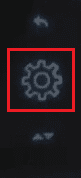
3. اسحب لأعلى وانقر على أيقونة الساعة .
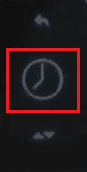
4. اضغط على ضبط الوقت: تلقائي .
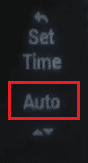
5. اسحب لأعلى وانقر على يدوي .
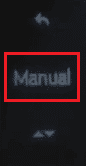
من هنا يمكنك تغيير الوقت والتاريخ بسهولة.
اقرأ أيضًا : كيفية إزالة معرف Apple من Apple Watch
كيف يمكنك عرض الوقت على Garmin Vivofit؟
اتبع الخطوات التالية لعرض الوقت على Garmin Vivofit:
1. اضغط على زر الإجراء .
2. اضغط على الإعدادات> الساعة .
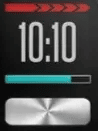
لماذا يُظهر Garmin الوقت الخطأ؟
الأسباب التي تجعل Garmin يعرض وقتًا غير صحيح مذكورة أدناه:
- لم تتم مزامنة Garmin الخاص بك مع GPS .
- الجهاز المحمول المتصل بـ Garmin الخاص بك غير متوافق .
كيف يمكنك تغيير الوقت على جهاز Garmin 935 الخاص بك؟
اتبع الخطوات التالية لتغيير الوقت على Garmin 935:
1. اضغط مع الاستمرار على الزر "أعلى" على ساعتك.
2. اختر الإعدادات .
3. اضغط على النظام .
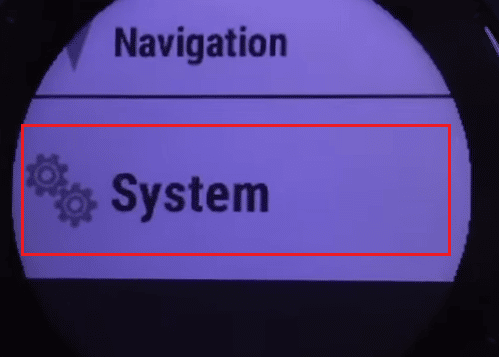
4. اختر الوقت> ضبط الوقت> يدوي .
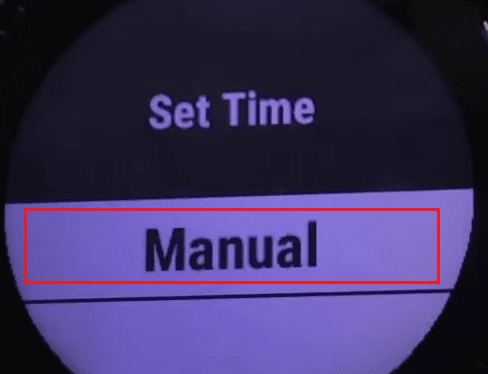
5. أدخل الوقت الصحيح.
اقرأ أيضًا : تغيير الوقت لعرض قائمة أنظمة التشغيل عند بدء التشغيل في Windows 10
كيف يمكنك تغيير الوقت على Garmin Vivofit؟
لتغيير الوقت وتصحيحه على ساعة Garmin Vivofit ، سيتعين عليك مزامنته مع تطبيق Garmin Connect للهاتف المحمول. بعد المزامنة ، ستعرض الساعة الوقت الذي تم ضبطه على هاتفك.
ملاحظة : تأكد من ضبط هاتفك في الوقت الصحيح.
1. افتح تطبيق Garmin Connect على هاتفك.
2. انقر فوق تسجيل الدخول للدخول إلى حساب Garmin الخاص بك.
ملاحظة : يمكنك أيضًا النقر فوق إنشاء حساب لإنشاء حساب جديد إذا لم يكن لديك حساب بالفعل.
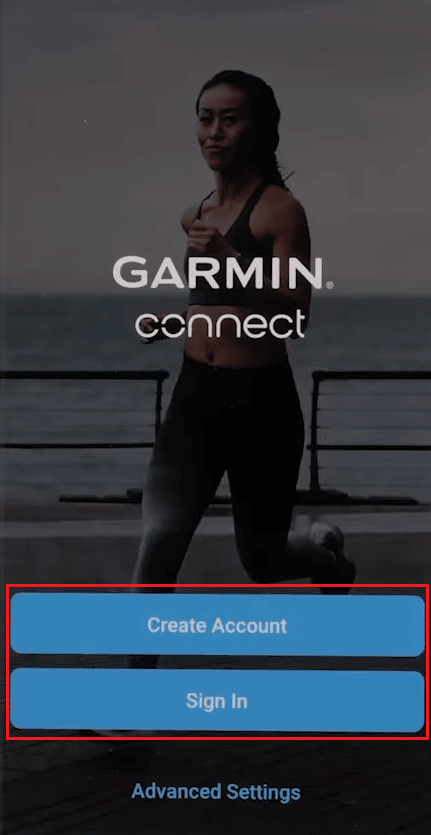
3. ضع ساعة Vivofit بالقرب من هاتفك الذكي ليتم إقرانها بتطبيق الهاتف.
4. بعد اكتشاف الساعة بنجاح ، انقر فوق Connect it في التطبيق.
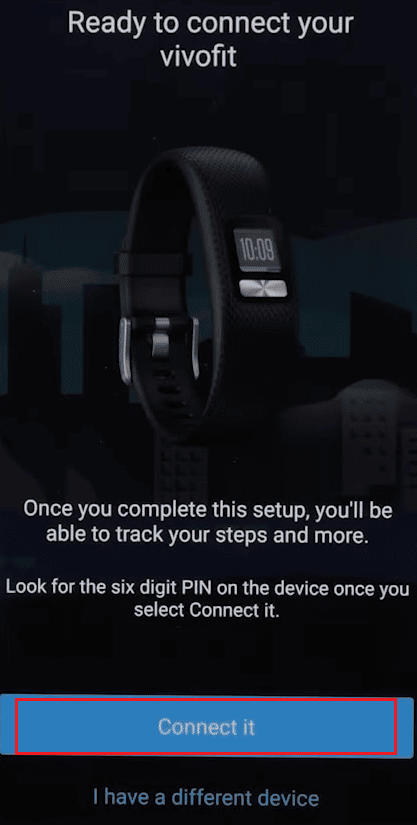

5. اضغط على " موافق " لتوصيل التطبيق بساعة Vivofit.
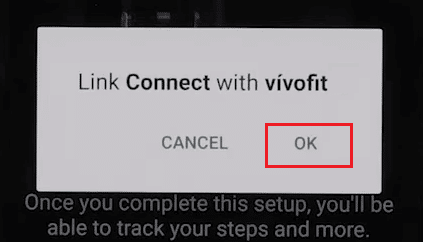
6. بعد ذلك ، أدخل رمز PIN الخاص بإقران Bluetooth في التطبيق المعروض على ساعة Vivofit وانقر على " موافق ".
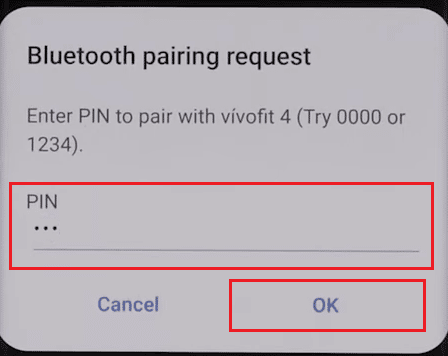
7. اتبع التعليمات التي تظهر على الشاشة لإكمال عملية الاقتران.
8. اضغط على التالي في شاشة مزامنة جهازك لمزامنة هاتفك مع الساعة.
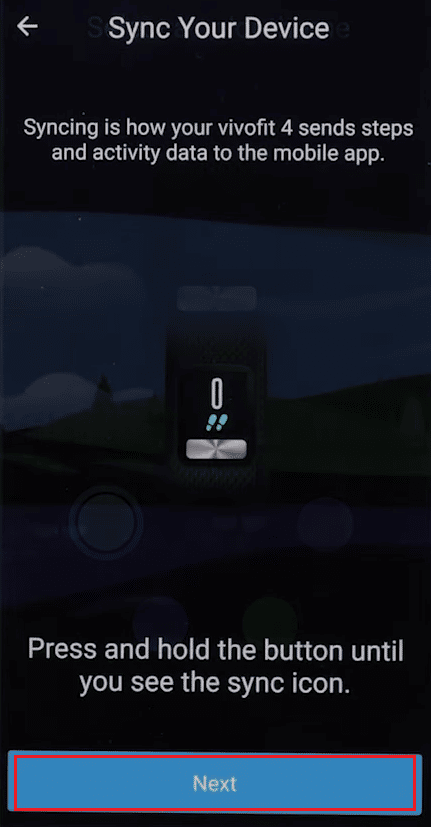
بعد ذلك ، ستعرض ساعتك الوقت المحدد لهاتفك.
اقرأ أيضًا : كيف يمكنك تغيير خطة Spotify الخاصة بك
كيفية ضبط إعدادات الوقت في Garmin Vivofit؟
اتبع الخطوات التالية لضبط إعدادات الوقت على Garmin Vivofit.
ملاحظة : تأكد من ضبط هاتفك في الوقت الصحيح.
1. افتح تطبيق Garmin Connect على هاتفك.
2. انقر فوق تسجيل الدخول أو إنشاء حساب للدخول إلى حساب Garmin الخاص بك.
3. ضع ساعة Vivofit بالقرب من هاتفك الذكي ليتم الاقتران وانقر على Connect it في التطبيق.
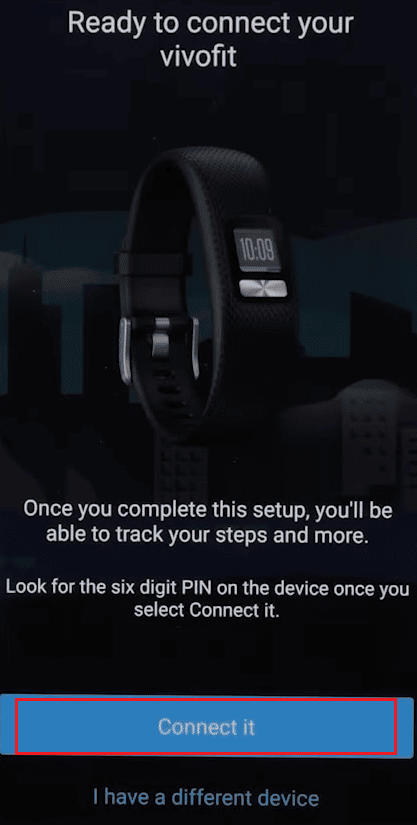
4. ثم انقر فوق " موافق " لتوصيل التطبيق بساعة Vivofit.
5. أدخل رمز PIN الخاص بإقران Bluetooth في التطبيق المعروض على ساعة Vivofit وانقر فوق " موافق ".
6. اتبع التعليمات التي تظهر على الشاشة لإكمال عملية الاقتران.
7. اضغط على التالي في شاشة مزامنة جهازك لمزامنة هاتفك مع الساعة.
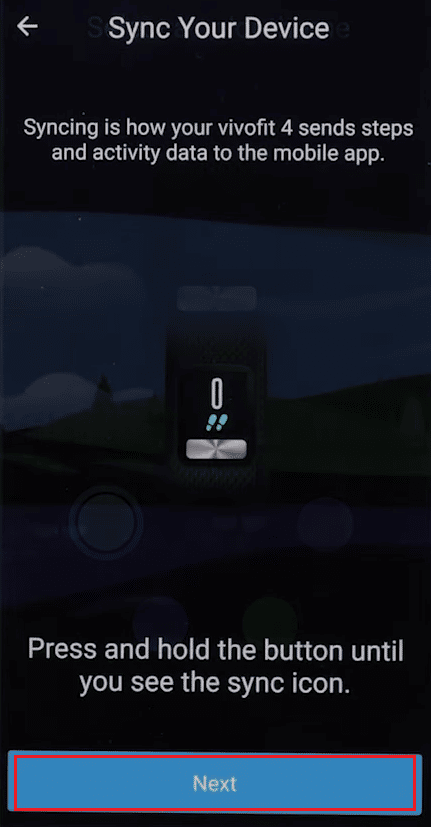
سيتم تعديل الوقت على ساعة Vivofit وفقًا لوقت هاتفك المحمول. هذه هي الطريقة التي يمكنك بها تنفيذ طريقة تغيير الوقت على Vivofit.
كيف يمكنك إعادة ضبط الوقت على Garmin Vivofit؟
اتبع الخطوات التالية لإعادة ضبط الوقت على Garmin Vivofit:
1. اضغط مع الاستمرار على زر الإجراء لبعض الوقت للسماح له بالانتقال إلى وضع المزامنة ثم وضع السكون .
2. بعد ذلك ، اضغط على زر الإجراء بشكل متكرر حتى ترى شاشة البرنامج الثابت .
3. الآن ، اضغط مع الاستمرار على زر الإجراء مرة أخرى لإعادة ضبط الساعة. ستدخل الساعة في وضع الاقتران.
4. الآن ، اتبع الخطوات المذكورة في القسم أعلاه لمعرفة كيفية إقران جهازك بتطبيق Garmin Connect لضبط الوقت بشكل صحيح.
كيف يمكنك تغيير الوقت في Garmin Vivofit 3؟
يمكنك تغيير الوقت على Garmin Vivofit 3 بمساعدة الخطوات المذكورة في القسم أعلاه . اقرأ واتبع هذه الخطوات لتنفيذ هذا الإجراء بنجاح على ساعة Vivofit الخاصة بك.
كيف يمكنك تغيير الوقت في Garmin Vivosmart؟
اتبع الخطوات التالية لتغيير الوقت على أجهزة Garmin Vivosmart الخاصة بك:
1. اضغط مع الاستمرار على شاشة الساعة لفترة من الوقت.
2. بعد ذلك ، اسحب لأسفل وانقر على رمز ترس الإعدادات .
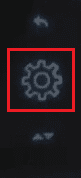
3. اسحب لأعلى وانقر على أيقونة الساعة> ضبط الوقت: تلقائي .
4. ثم مرة أخرى ، اسحب لأعلى وانقر على يدوي .
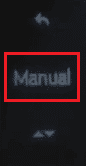
5. قم بتغيير الوقت والتاريخ من هذه القائمة.
اقرأ أيضًا : كيفية تغيير وقت الحفظ التلقائي في Word
كيف يمكنك تغيير الوقت في Garmin Vivomove 3؟
اتبع الخطوات التالية لتغيير الوقت على جهاز Garmin Vivomove 3:
1. اضغط مع الاستمرار على شاشة الساعة لتنبيه جهازك.
2. اضغط على أيقونة ترس الإعدادات .
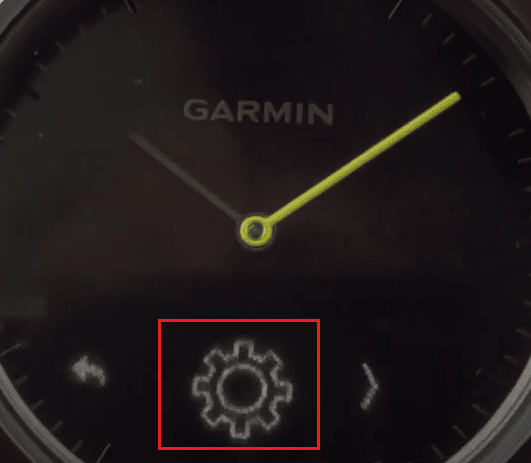
3. الآن ، اضغط على أيقونة الساعة .
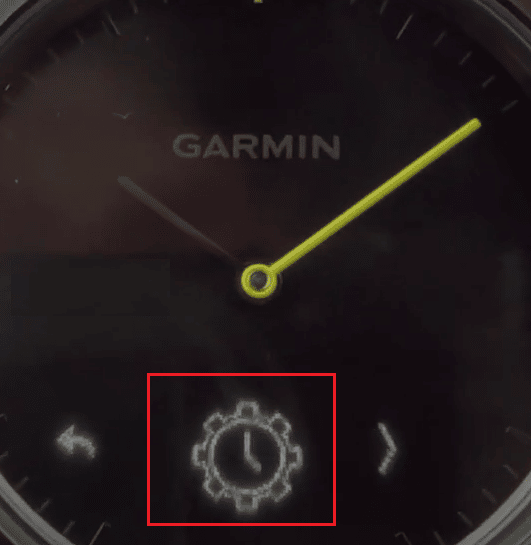
4. ثم اضغط على يدوي .
5. اضغط على علامة التجزئة .
6. الآن ، اتبع التعليمات التي تظهر على الشاشة المتوفرة على شاشة Vivomove لتغيير الوقت.
موصى به :
- ما هي قيمة عضوية GameStop؟
- كيفية أداء استعادة بيانات اللاعب على Xbox
- 4 طرق لتغيير التاريخ والوقت في Windows 10
- تغيير إعداد مهلة قفل الشاشة في نظام التشغيل Windows 10
نأمل أن تكون قد تعرفت على سبب عرض Garmin للوقت الخاطئ وكيف يمكن تغيير الوقت على Vivofit . لا تتردد في التواصل معنا باستفساراتك واقتراحاتك عبر قسم التعليقات أدناه. أخبرنا أيضًا بالموضوع الذي تريد التعرف عليه في مقالتنا التالية.
